SolidWorks扫描切除命令里的实体扫描功能操作
1、以下图零件为例。

2、选草图绘制面后,单击“草图绘制”按钮。
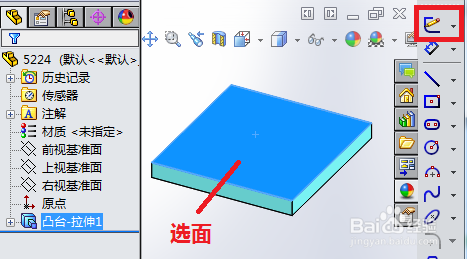
3、绘制如下图路径后,单击右上角按钮确认草图,注意路径要相切连贯。

1、创建基准面。分别选路径开始端点和一平面后,单击“基准面”按钮。
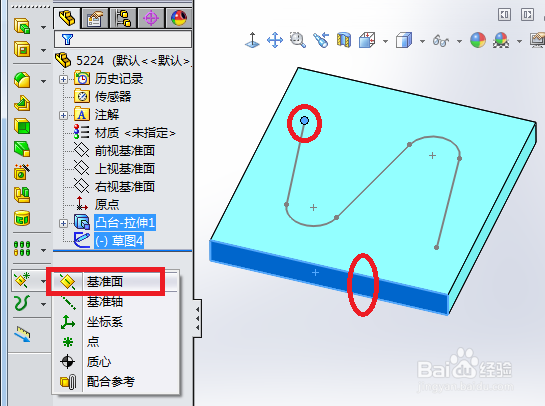
2、创建出一基准面。
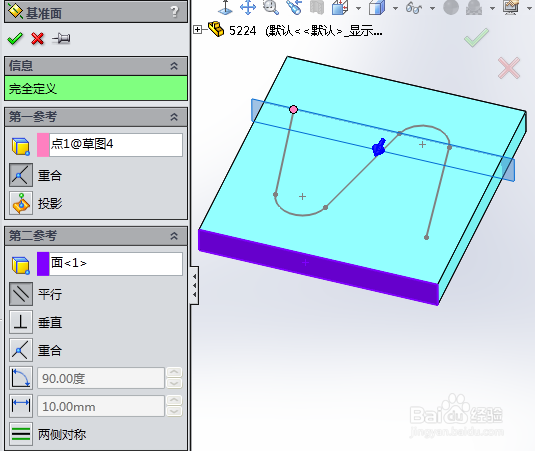
3、选该基准面,单击“草图绘制”按钮。

4、绘制如下旋转特征草图,路径的开始点可以在旋转中心线上,或在旋转特征内部,或在旋转轮廓上都可以,只要不在旋转特征外部即可。然后单击“旋转凸台/基体”按钮。
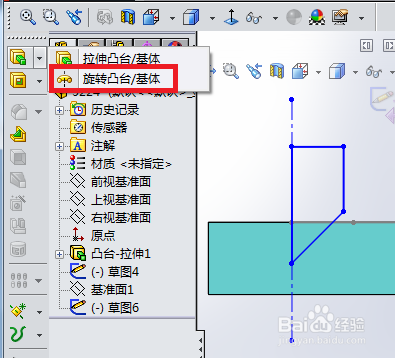
5、取消勾选“合并结果”,使工具实体成为独立的实体才可执行实体扫描切除功能。

1、单击“扫描切除”按钮。
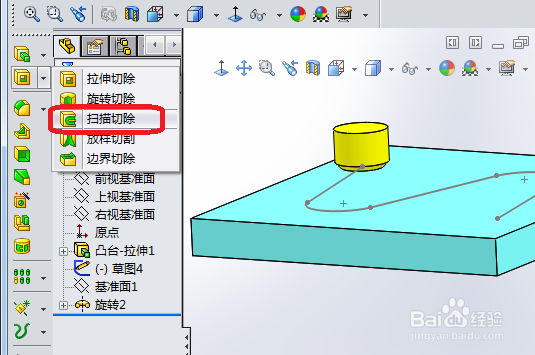
2、勾选“实体扫描”,分别选取工具实体和路径,设置好其余参数后,单击“√”确认。
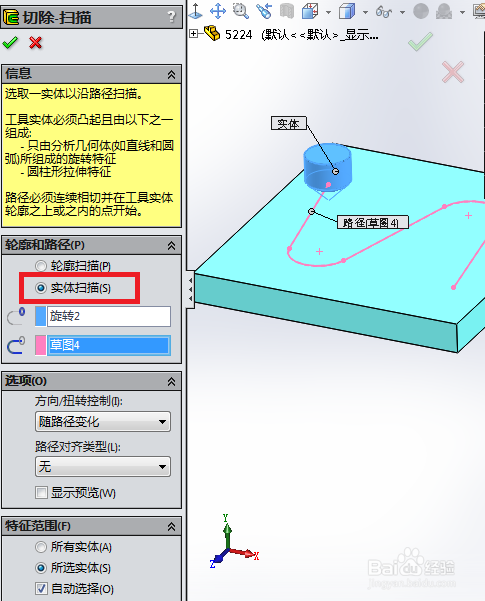
3、实体扫描切除完毕,工具实体自动消失。

声明:本网站引用、摘录或转载内容仅供网站访问者交流或参考,不代表本站立场,如存在版权或非法内容,请联系站长删除,联系邮箱:site.kefu@qq.com。
阅读量:74
阅读量:69
阅读量:64
阅读量:28
阅读量:99